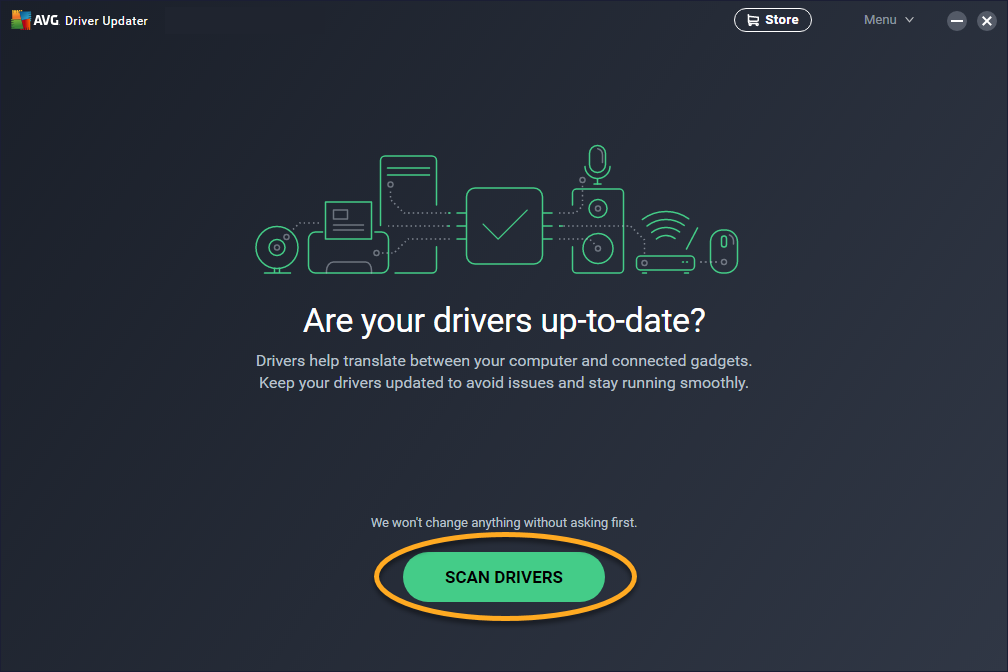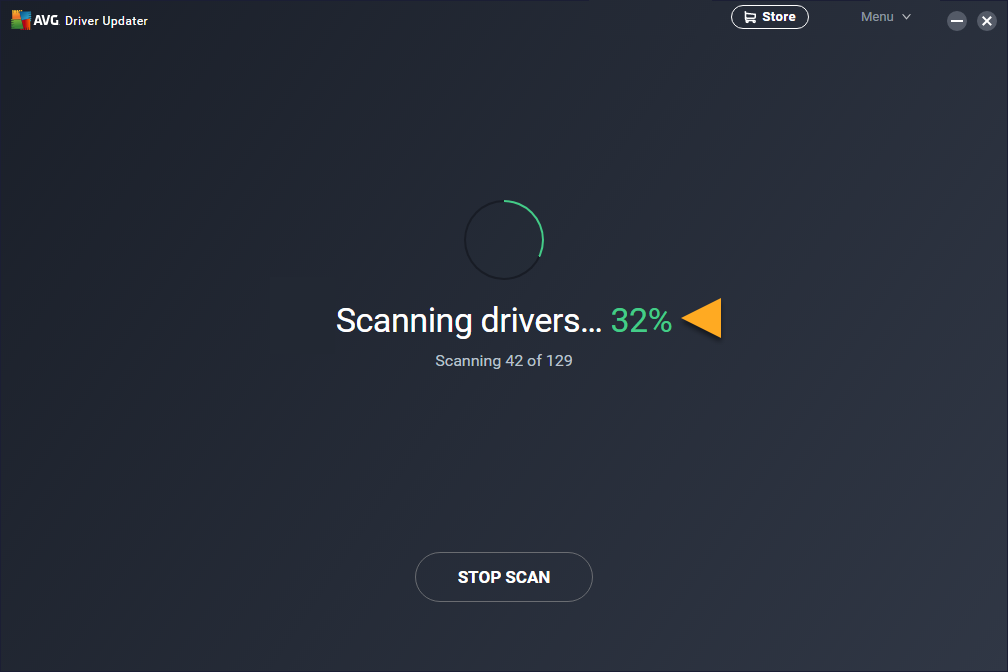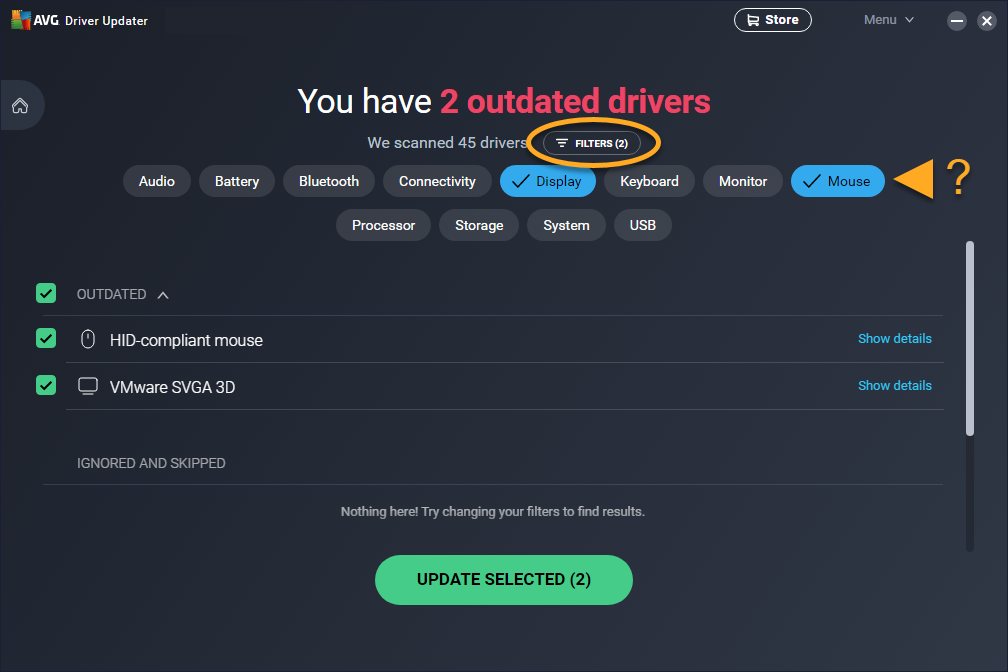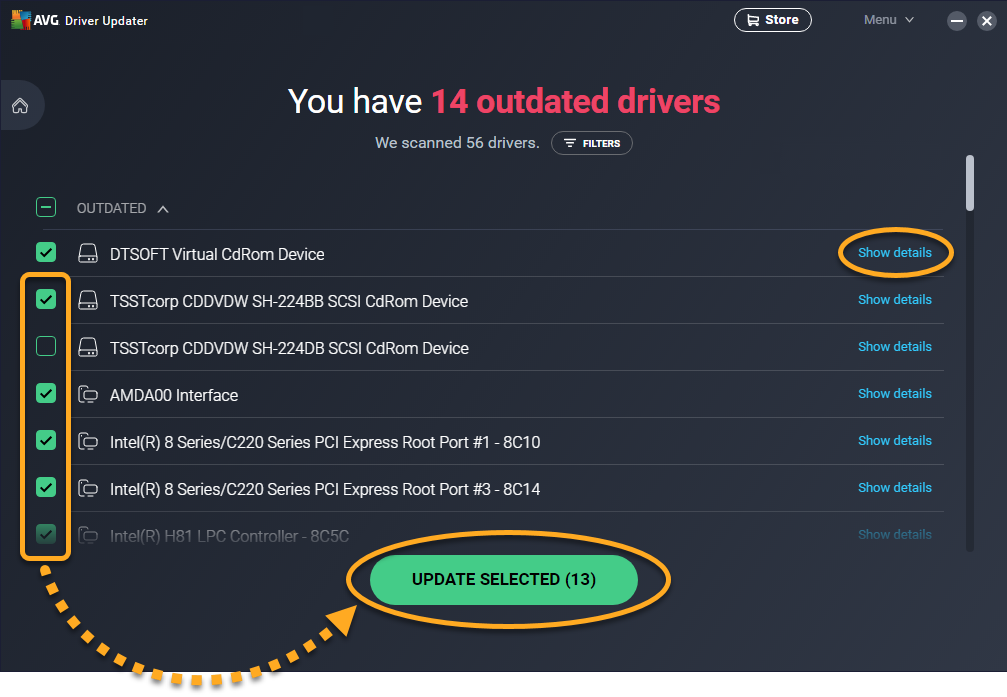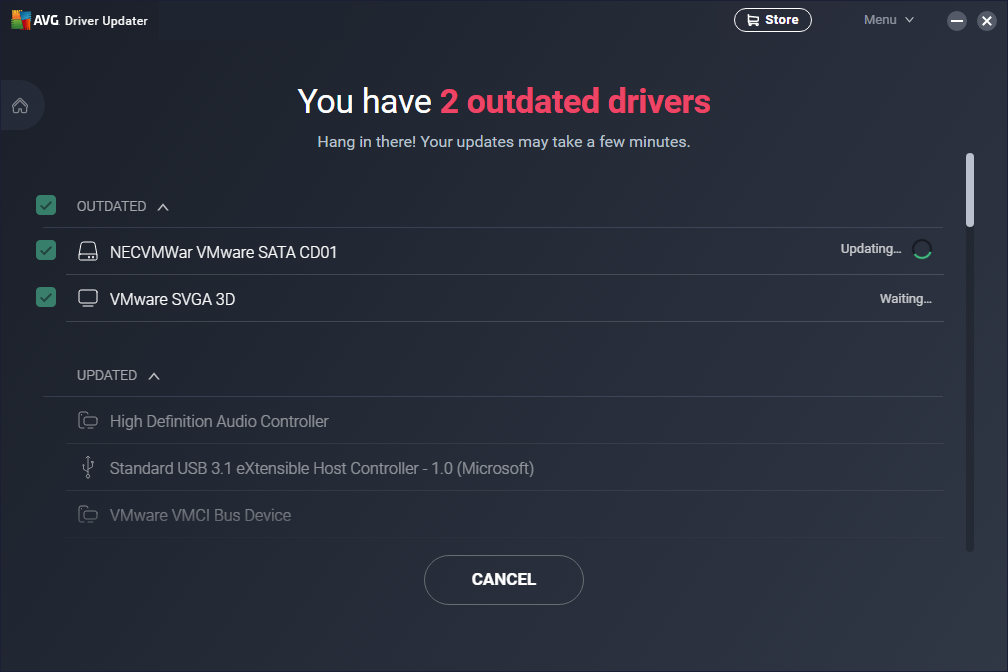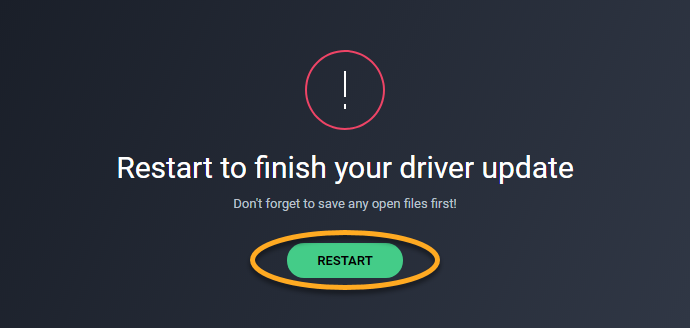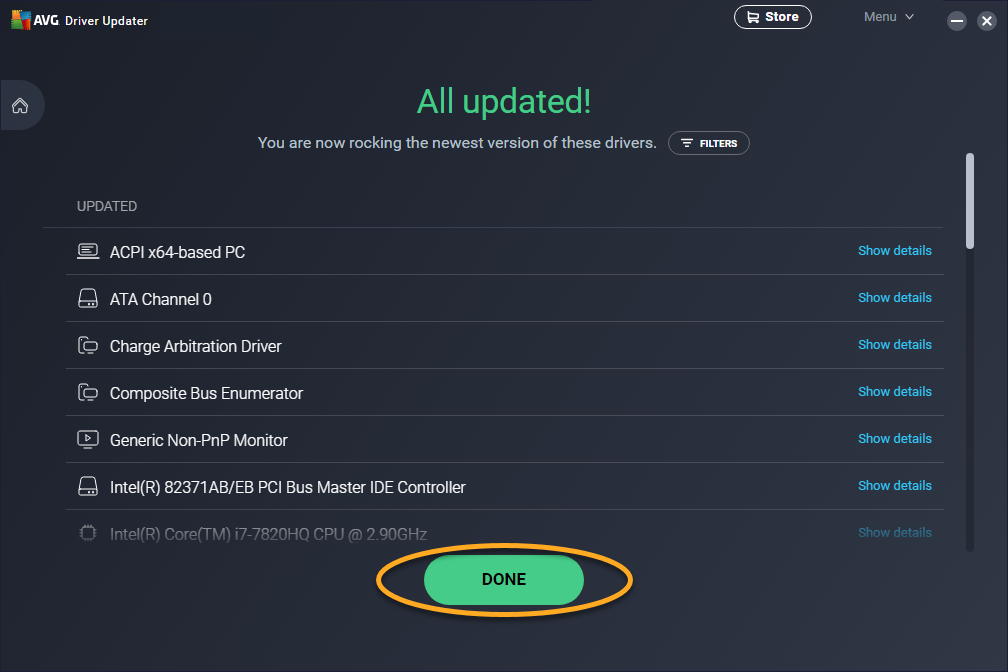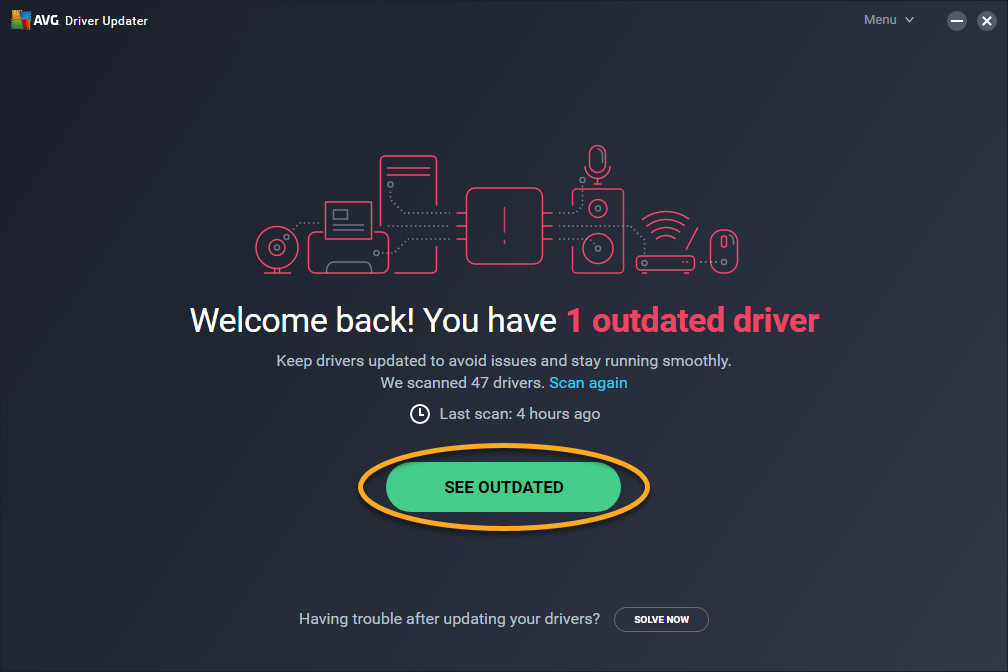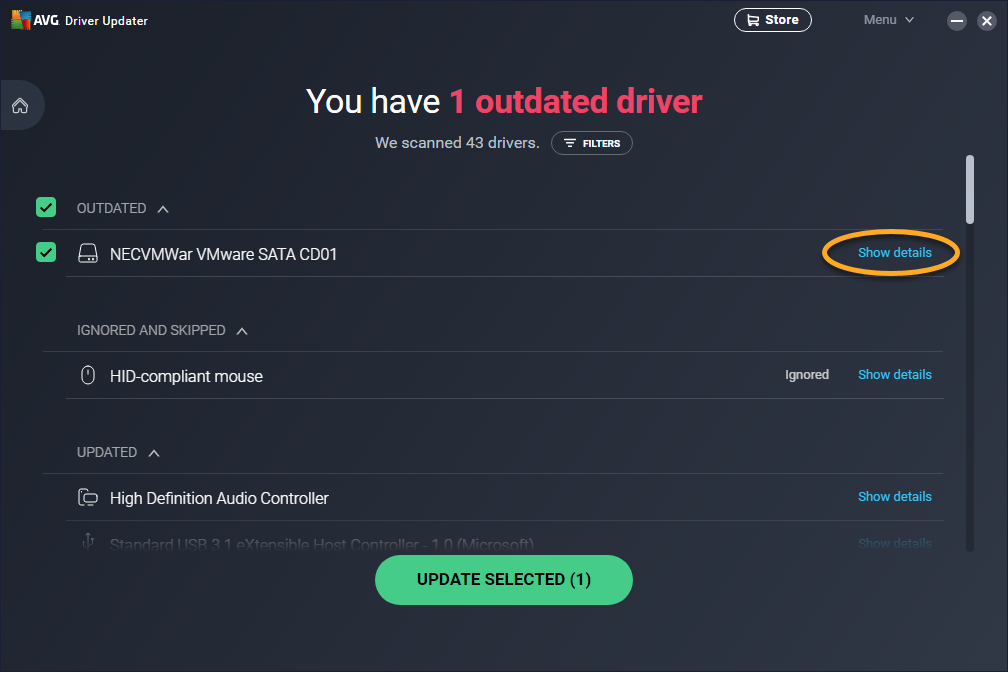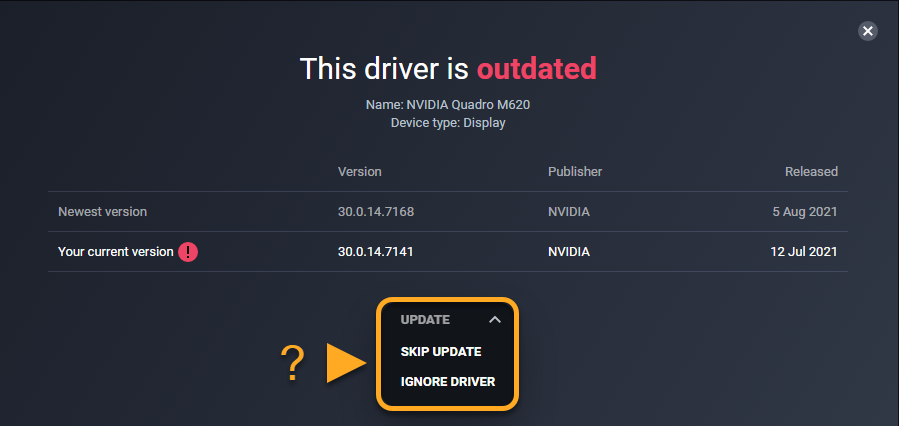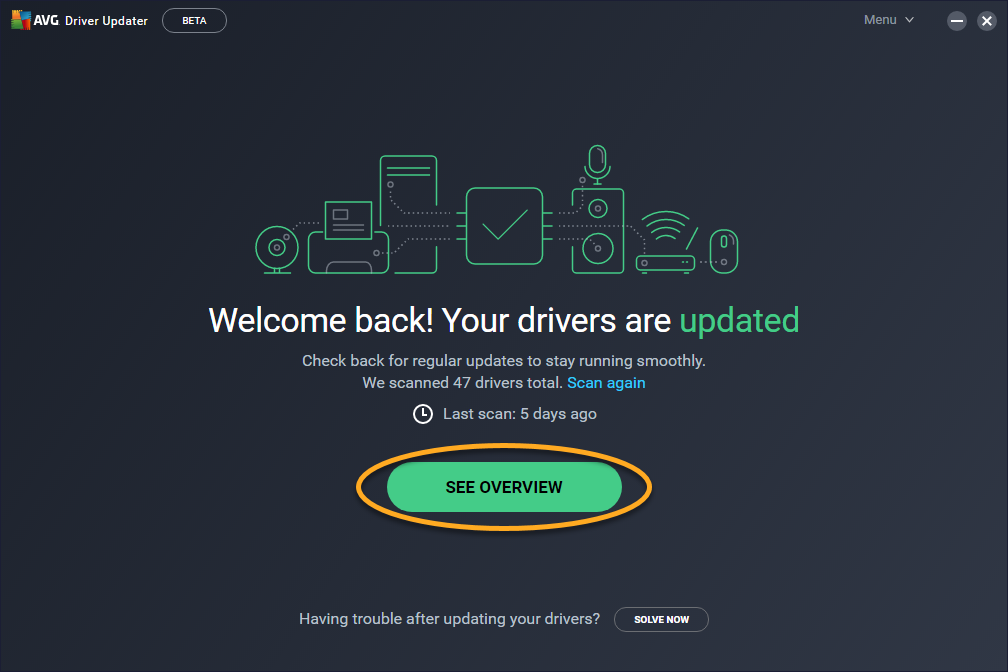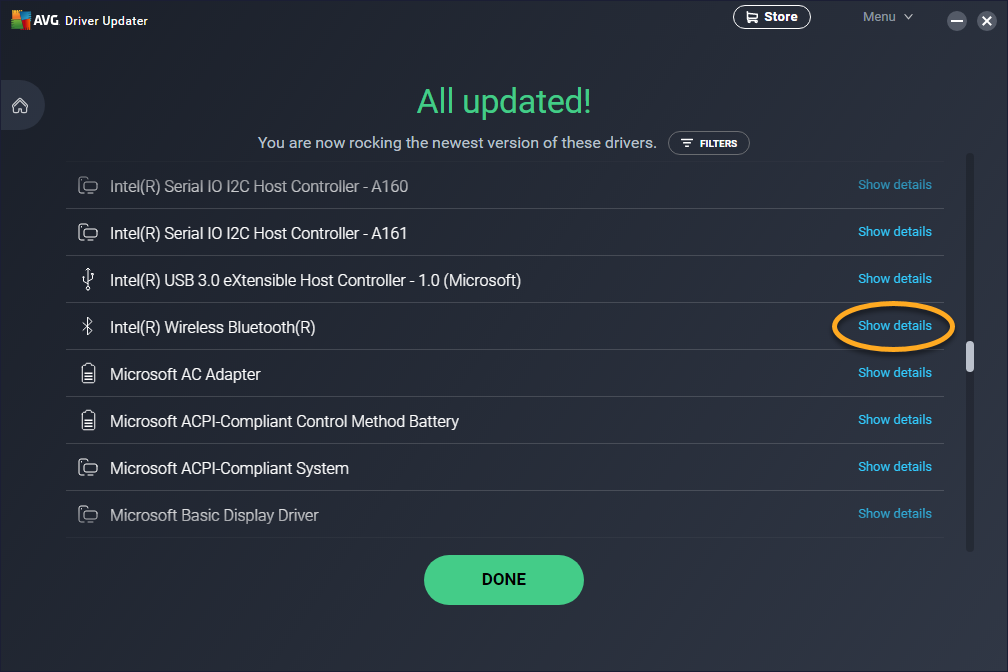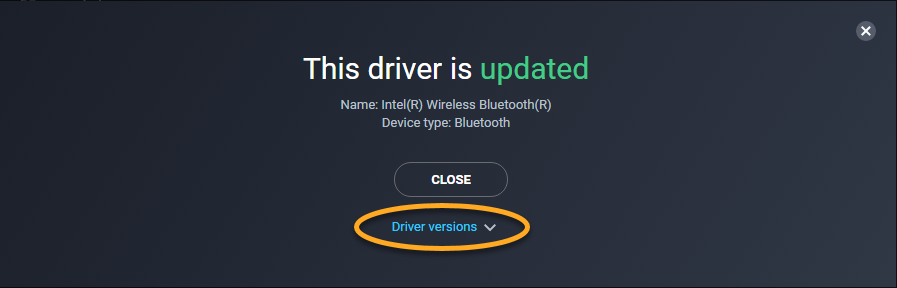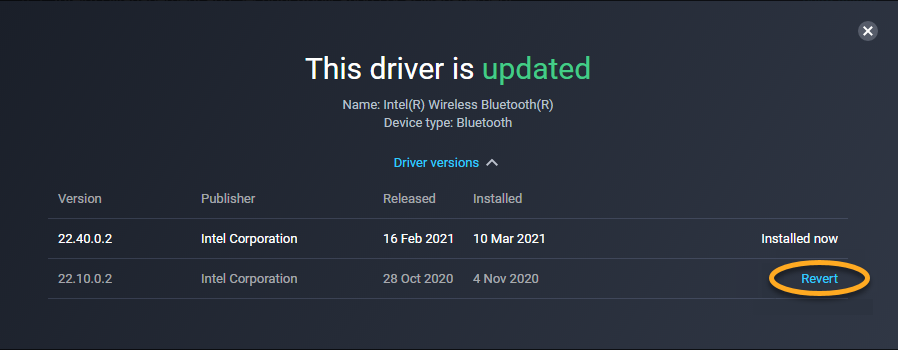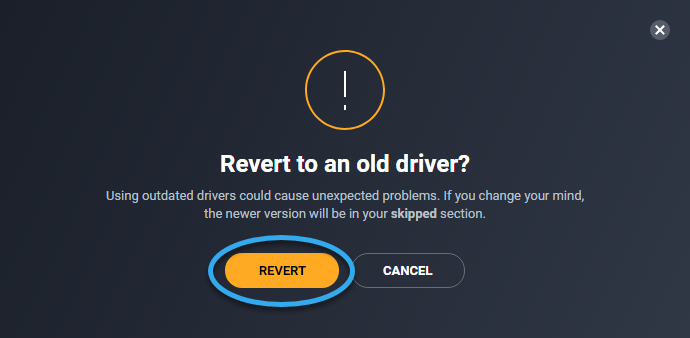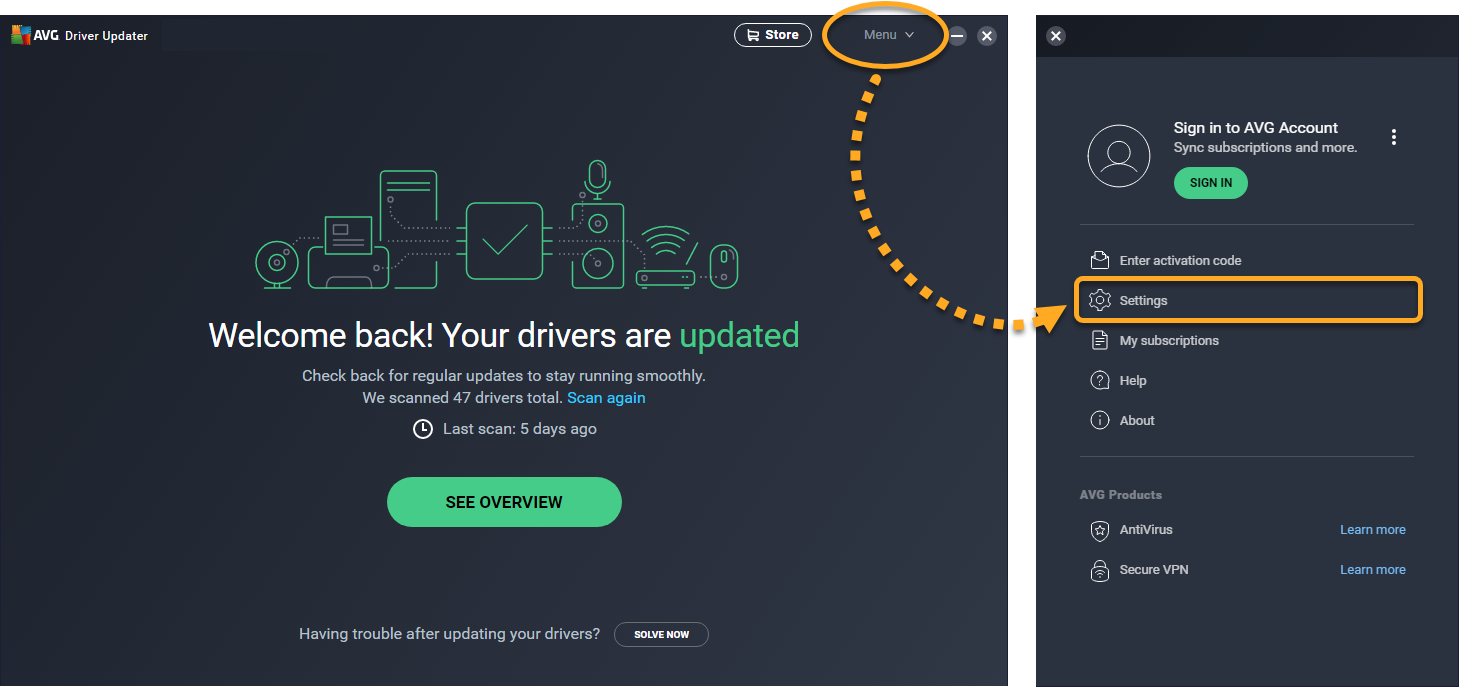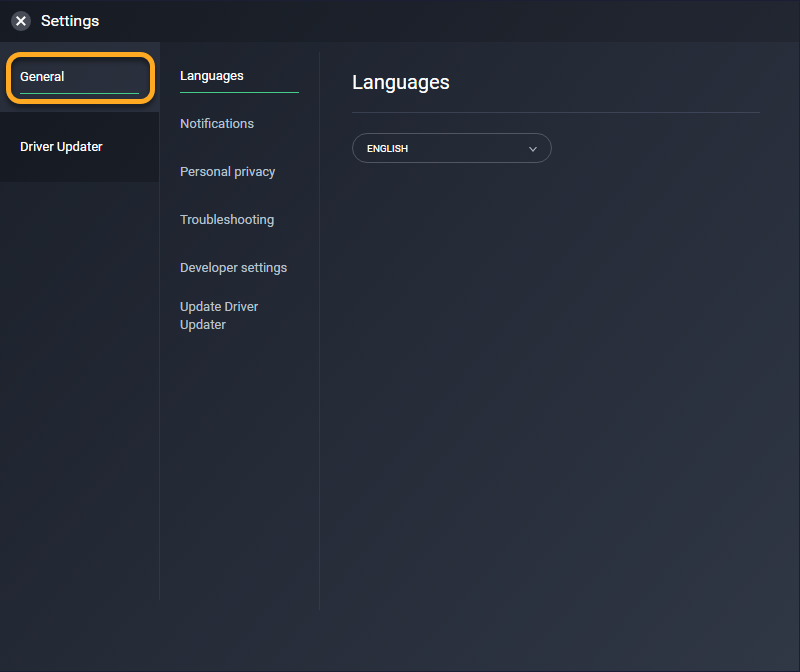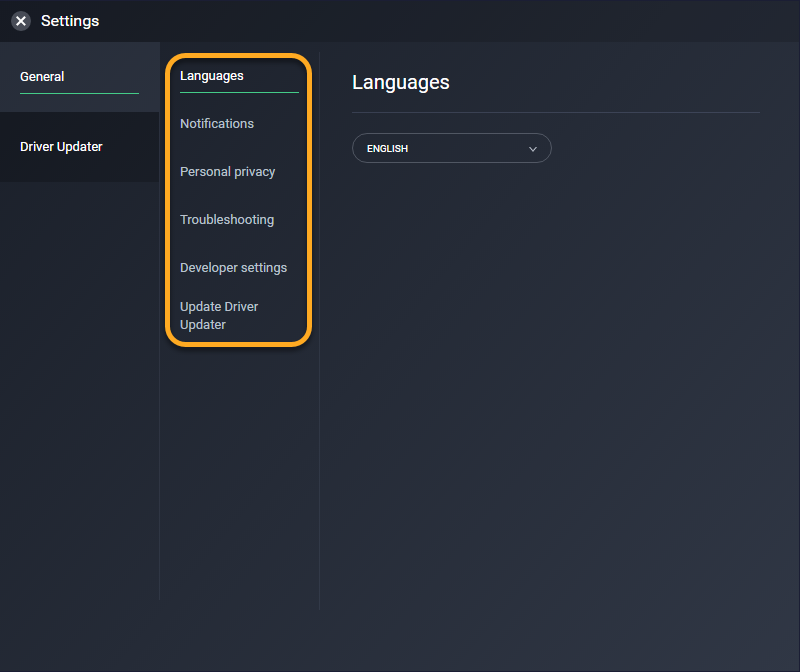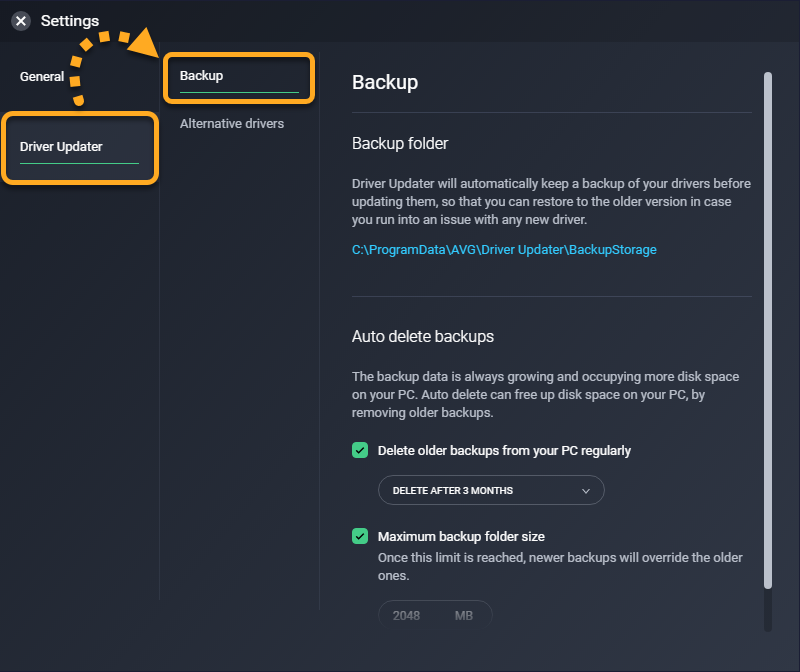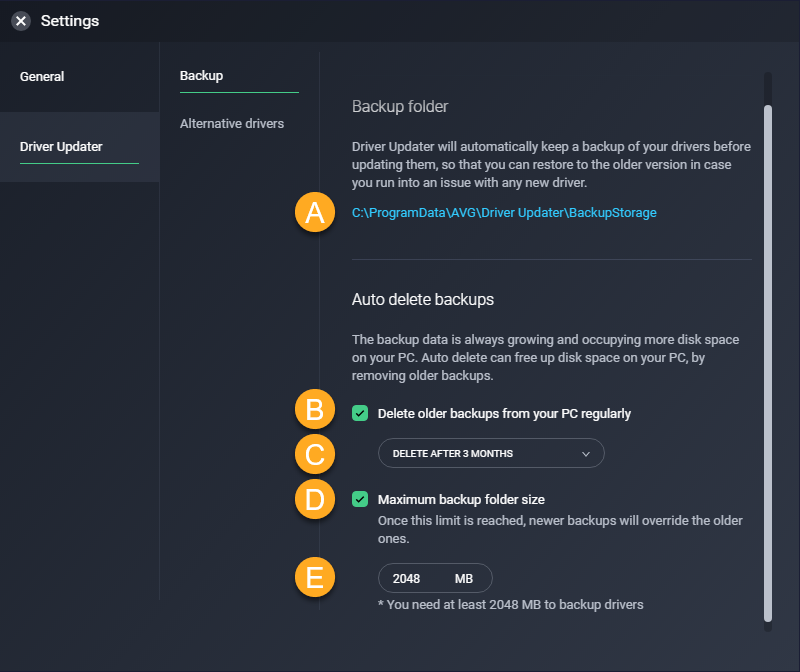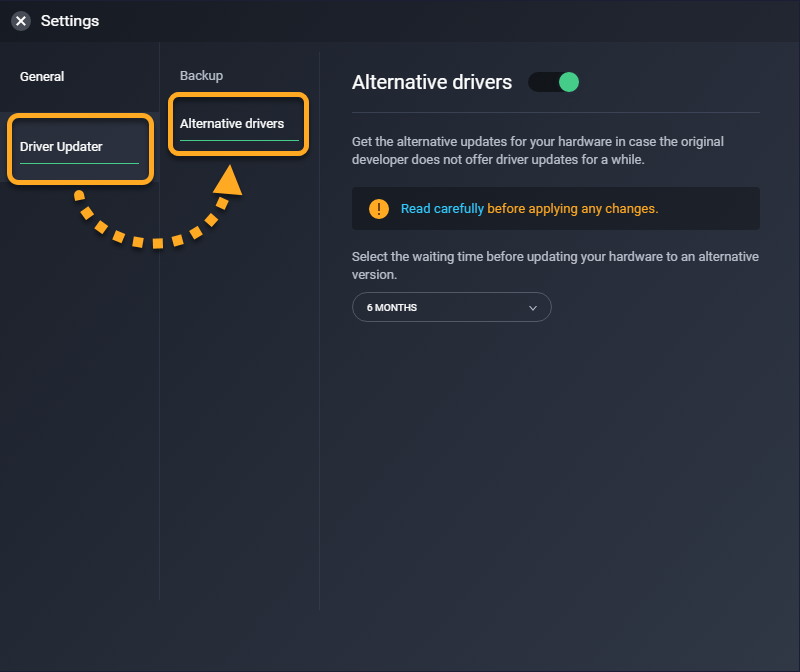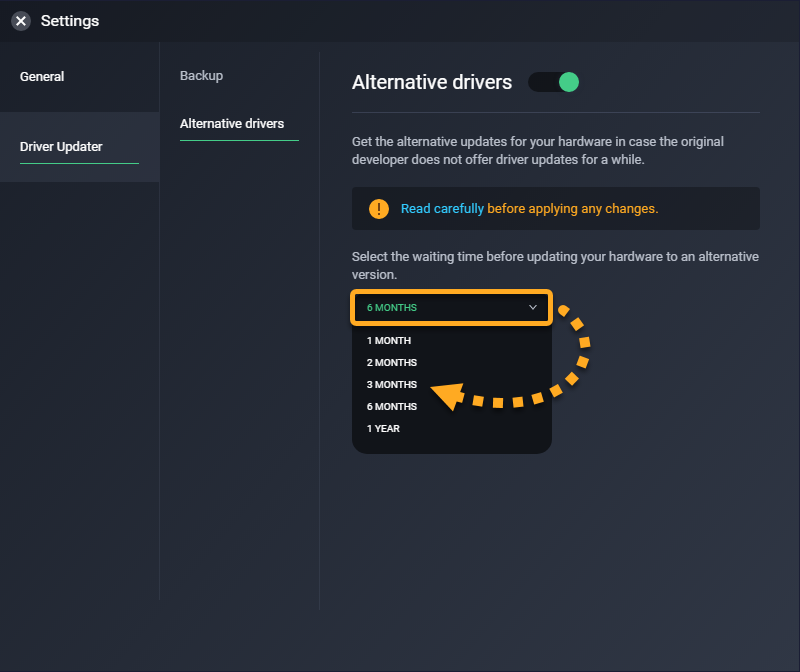AVG Driver Updater is een optimalisatieprogramma voor Windows-pc's waarmee u uw hardware kunt scannen op niet-werkende en verouderde drivers, die u vervolgens kunt bijwerken om problemen met uw pc te verminderen en te voorkomen. Raadpleeg de instructies in dit artikel voor informatie over het gebruik van AVG Driver Updater.
Scannen op stuurprogramma's en deze bijwerken
Tijdens de installatie en eerste configuratie wordt uw pc gescand door AVG Driver Updater en wordt u gevraagd eventuele verouderde stuurprogramma's bij te werken. Ga als volgt te werk om uw pc opnieuw te scannen op verouderde stuurprogramma's:
- Open AVG Driver Updater en klik op Stuurprogramma's scannen of Nogmaals scannen.

- Wacht totdat AVG Driver Updater uw drivers heeft gescand.

- AVG Driver Updater laat de verouderde drivers zien.
Als u de lijst wilt filteren, klikt u op Filters en selecteert u een of meer drivercategorieën.
- Hef de selectie op van de drivers die u niet wilt bijwerken en klik vervolgens op Alles bijwerken of Geselecteerd bijwerken.
U kunt ook op Details tonen klikken naast een verouderde driver om meer informatie te bekijken. Selecteer vervolgens Bijwerken. U moet zijn verbonden met internet om AVG Driver Updater uw stuurprogramma's te laten bijwerken.
U moet zijn verbonden met internet om AVG Driver Updater uw stuurprogramma's te laten bijwerken. - Wacht totdat AVG Driver Updater uw stuurprogramma's heeft bijgewerkt. Dat kan even duren.
 Schakel uw computer niet uit terwijl de stuurprogramma's worden bijgewerkt, tenzij AVG Driver Updater u vraagt de computer opnieuw te starten. Voor sommige stuurprogramma's moet u de computer opnieuw starten om een update te voltooien. Klik wanneer u daarom wordt gevraagd op Opnieuw opstarten om de computer meteen opnieuw op te starten en door te gaan met het bijwerken van drivers.
Schakel uw computer niet uit terwijl de stuurprogramma's worden bijgewerkt, tenzij AVG Driver Updater u vraagt de computer opnieuw te starten. Voor sommige stuurprogramma's moet u de computer opnieuw starten om een update te voltooien. Klik wanneer u daarom wordt gevraagd op Opnieuw opstarten om de computer meteen opnieuw op te starten en door te gaan met het bijwerken van drivers.
- Klik op Gereed wanneer alle drivers zijn bijgewerkt.

De stuurprogramma's worden nu bijgewerkt.
Afzonderlijke stuurprogramma's beheren
AVG Driver Updater stelt u in staat stuurprogramma's afzonderlijk te beheren als u een update wilt overslaan of een stuurprogramma wilt negeren. Een driver kan ook automatisch als overgeslagen worden gemarkeerd als de update meerdere keren achter elkaar mislukt. AVG Driver Updater maakt ook een back-up van vorige versies van stuurprogramma’s voor het geval u voor het oplossen van problemen wilt terugkeren naar een eerdere versie van een stuurprogramma.
Een update overslaan of een stuurprogramma negeren
- Klik op Verouderd weergeven om uw verouderde drivers te bekijken.

- Klik op Details tonen naast de driver die u wilt overslaan of negeren.

- Klik op pijl-omlaag op de knop Bijwerken.

- Selecteer de gewenste actie:
- Update overslaan: AVG Driver Updater werkt het stuurprogramma niet bij naar de nieuwe versie. De volgende keer dat er een nieuwe update beschikbaar is, wordt u wel gevraagd of u het stuurprogramma wilt bijwerken.
- Stuurprogramma negeren: AVG Driver Updater werkt de driver niet bij naar de nieuwe versie en controleert niet meer op updates voor deze driver.

De geselecteerde driver wordt verplaatst naar de lijst Genegeerd en overgeslagen.

Een driver terugzetten
- Klik op Overzicht weergeven om alle eerder bijgewerkte drivers te bekijken.

- Klik op Details tonen naast de driver waarvan u een vorige versie wilt terugzetten.

- Klik rechtsonder op het scherm op Versies van stuurprogramma.

- Klik op Vorige versie naast de versie van de driver die u wilt terugzetten.

- Klik op Vorige versie om te bevestigen.

- Wanneer u daarom wordt gevraagd, klikt u op Opnieuw opstarten om uw computer onmiddellijk opnieuw op te starten.

Het geselecteerde stuurprogramma wordt hersteld naar de door u gekozen vorige versie.
Raadpleeg het volgende artikel voor meer informatie over het terugzetten van eerdere stuurprogrammaversies:
Instellingen beheren
- Ga naar Menu ▸ Instellingen.

- Zorg ervoor dat het tabblad Algemeen is geselecteerd.

- De volgende instellingen zijn beschikbaar:
- Talen: Selecteer in het vervolgkeuzemenu de gewenste taal voor de toepassing.
- Meldingen: Geef aan of u wilt dat AVG Driver Updater u automatisch een melding stuurt wanneer er verouderde drivers op uw computer staan.
- Persoonlijke privacy: Wijzig de gegevens die u wilt delen met AVG en derden.
- Probleemoplossing: Open AVG Support Tool als u logboeken naar ons ondersteuningsteam wilt sturen om problemen op te lossen.
- Support Tool openen: Voer AVG SysInfo direct uit vanuit Driver Updater.
- Foutlogboeken opslaan: Bewaar informatie over onverwachte problemen die zich tijdens het uitvoeren van de toepassing zouden kunnen voordoen.
- Systeemherstelpunten maken: bewaar een momentopname van uw pc voor elke stuurprogramma-update. Door het opslaan van momentopnamen kunt u alles terugdraaien als een stuurprogramma-update een probleem veroorzaakt op uw computer.
- Crashrapporten verzenden: Stuur automatisch gegevens naar het team van AVG Driver Updater over onverwachte crashes.
- Ontwikkelaarsinstellingen: configureer geavanceerde instellingen die bepalen hoe AVG Driver Updater zich gedraagt wanneer de toepassing gesloten is. Wanneer u deze instellingen uitschakelt, kan het zijn dat AVG Driver Updater niet correct werkt.
- Driver Updater bijwerken: controleer of uw toepassingsversie up-to-date is en beheer instellingen die bepalen hoe AVG Driver Updater controleert op toepassingsupdates en deze installeert.

Back-up beheren
Driver Updater maakt automatisch een back-up van uw stuurprogramma's voordat u ze bijwerkt, zodat u ze kunt herstellen in geval van problemen met het nieuwe stuurprogramma.
Om Back-ups te beheren, volgt u de onderstaande stappen:
- Op het scherm Instellingen selecteert u Driver Updater ▸ Back-ups.

- De volgende opties zijn beschikbaar:
- klik op de koppeling om de map te openen waarin AVG Driver Updater eerdere stuurprogrammaversies opslaat.
- In-/uitschakelen van automatisch verwijderen van oude back-ups.
- Bepaal de tijdsperiode waarna oude back-ups worden verwijderd van uw pc.
- In-/uitschakelen van een limiet voor de grootte van de back-upmap.
- Instellen van de maximale grootte van de back-upmap (standaard 2048 MB).

Alternatieve stuurprogramma's
AVG Driver Updater kan alternatieve updates voor uw hardware zoeken als de oorspronkelijke ontwikkelaar een tijdje geen nieuwe update aanbiedt. U kunt zelf kiezen hoe lang Driver Updater wacht voordat u naar alternatieve stuurprogramma's zoekt door de onderstaande stappen uit te voeren:
- Op het scherm Instellingen selecteert u Driver Updater ▸ Alternatieve stuurprogramma's.

- Gebruik het vervolgkeuzemenu om aan te geven hoe lang u wilt wachten tot er naar een alternatief stuurprogramma wordt gezocht.

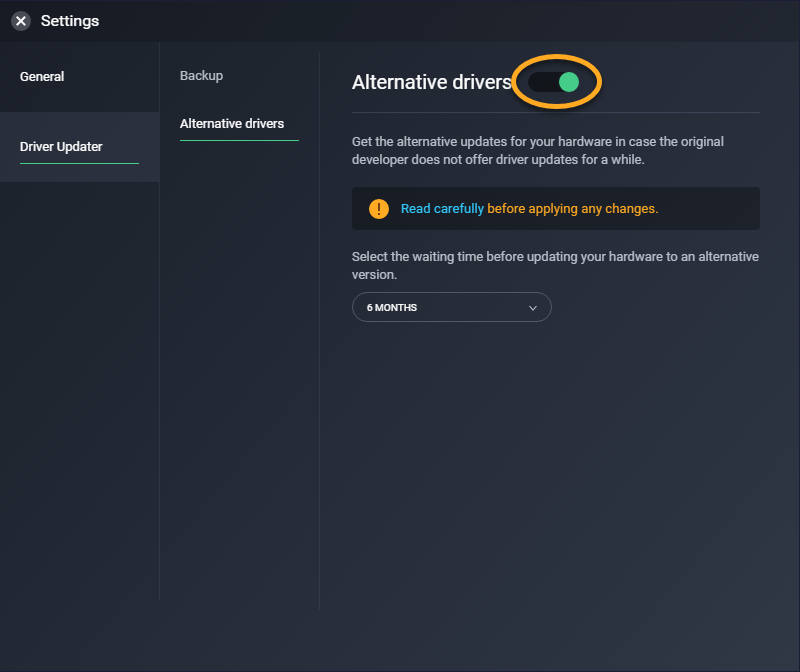
Probleemoplossing
In sommige gevallen kan het bijwerken van een stuurprogramma problemen veroorzaken op uw pc, bijvoorbeeld dat het geluid of de trackpad niet goed meer werken, of er problemen zijn met de schermresolutie en beeldkwaliteit. Als dat gebeurt, is het raadzaam de instructies in dit artikel te volgen om de oorzaak van het probleem op te sporen en terug te keren naar de vorige versie van het stuurprogramma.
Verdere aanbevelingen
Raadpleeg het volgende artikel voor meer informatie over AVG Driver Updater:
- AVG Driver Updater 24.x voor Windows
- Microsoft Windows 11 Home / Pro / Enterprise / Education
- Microsoft Windows 10 Home / Pro / Enterprise / Education – 32-/64-bits
- Microsoft Windows 8.1 / Pro / Enterprise – 32-/64-bits
- Microsoft Windows 8 / Pro / Enterprise – 32-/64-bits
- Microsoft Windows 7 Home Basic / Home Premium / Professional / Enterprise / Ultimate – Service Pack 1, 32-/64-bits